Cum de a crea o arhivă Fanfiction cu WordPress
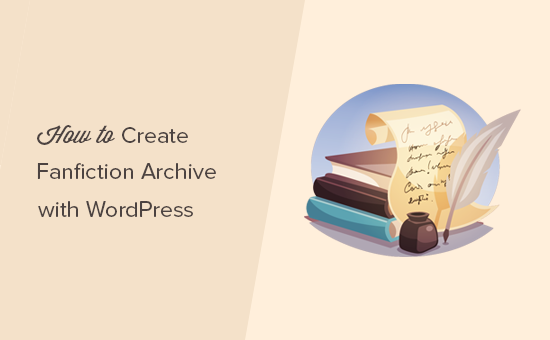
Iti place sa scriu fanfiction? În timp ce puteți adăuga fanfictionul dvs. ca posturi obișnuite, devine dificil de organizat și prezentat pe site-ul dvs. În acest articol, vă vom arăta cum să creați o arhivă de fanfiction cu WordPress.
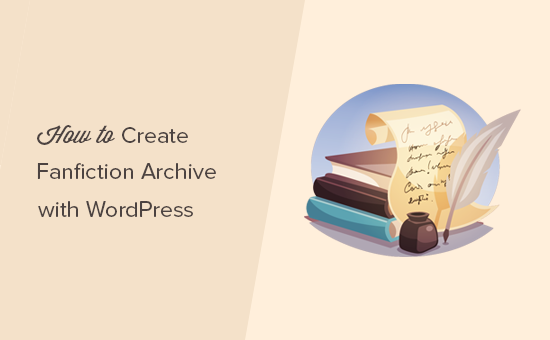
De ce să creați o arhivă de fani în loc de postări?
WordPress vine cu două tipuri de conținut frecvent utilizate, numite postări și pagini. În timp ce aceste tipuri de conținut sunt suficiente pentru majoritatea oamenilor, nu vă oferă tot ce aveți nevoie atunci când scrieți fanfiction.
De exemplu, poate doriți să vă păstrați fanfictionul separat de blogul dvs. principal sau puteți dori să adăugați colaboratori pentru a participa la activități de scriere. S-ar putea chiar doriți să lucrați la mai multe cărți sau genuri în același timp.
Aici trebuie să utilizați tipuri personalizate de posturi și taxonomii pentru a crea o arhivă de fanfiction perfectă, care este ușor pentru publicul dvs. să navigheze prin.
Să aruncăm o privire asupra modului de creare a unei arhive de fanfiction în WordPress, fără abilități de programare sau codificare WordPress.
Crearea Fanfiction în WordPress
Primul lucru pe care trebuie să-l faceți este să instalați și să activați pluginul WriteShare. Pentru mai multe detalii, consultați ghidul nostru pas cu pas despre cum să instalați un plugin WordPress.
La activare, trebuie să vizitați WriteShare »Setări pentru a configura setările pluginului.

În pagina de setări, puteți permite utilizatorilor să se înregistreze pe site-ul dvs. pentru a scrie fanfiction sau orice alt conținut. Apoi, trebuie să bifați caseta de selectare "Privilegii Writer" pentru a le face pe autorii acelor utilizatori.
Dacă nu doriți să permiteți utilizatorilor să înregistreze și să scrie conținut sau doriți să adăugați manual utilizatori în care aveți încredere, asigurați-vă că ambele aceste opțiuni nu sunt bifate.
Apoi, trebuie să selectați Fanfic de lângă opțiunea de tip "Conținut de scriere". Pluginul vă permite, de asemenea, să creați alte tipuri de conținut, cum ar fi academice, poezii, scrieri creative, eseuri, rețete, vise și multe altele.
Acum, veți ajunge la secțiunea de taxonomie a setărilor pluginului. În WordPress, taxonomiile vă permit să grupați diferite tipuri de conținut. De exemplu, categoriile și etichetele sunt două taxonomii implicite disponibile atunci când scrieți postări de blog.
Din moment ce creați un tip de conținut nou, veți avea nevoie de taxonomii personalizate noi pentru a organiza eficient elementele pe care le salvați ca fanfiction.
Faceți clic pe linkul "Încercați aceste dimensiuni", iar pluginul va crea automat taxonomii pe baza tipului de conținut pe care l-ați selectat mai sus.

Pentru fanfiction, acesta va crea taxonomii de gen, carte și capitole. Puteți să ștergeți oricare dintre acestea sau să vă creați propriul dvs., făcând clic pe butonul Adăugați o taxonomie.
Nu uitați să faceți clic pe butonul salvați modificările pentru a stoca setările.
Scrierea Fanfiction în WordPress cu WriteShare
Acum că ați instalat plugin-ul, veți observa noul element de meniu etichetat "Fanfic" în bara laterală. Pentru a adăuga un nou articol Fanfic, trebuie să vizitați Fanfic »Adăugați noi pagină.
Veți vedea o pagină similară ecranelor de editare a paginilor și a paginilor în WordPress.

Aici puteți scrie fantasticul ca și cum ați scrie orice alt post sau pagină WordPress. Puteți adăuga gen, carte sau capitol. După ce ați terminat, îl puteți salva sau publica.
Afișarea Fanfiction pe site-ul dvs.
După adăugarea câtorva articole fanfiction, nu veți putea să le vedeți pe site-ul dvs. live. Asta pentru că temele WordPress sunt în mare parte configurate pentru a afișa mesajele și paginile din cutie, dar nu pentru tipurile personalizate de postări.
Pentru a rezolva acest lucru, trebuie să vă îndreptați Aspect »Meniuri pagină. Aici puteți edita meniurile de navigare ale site-ului dvs. WordPress.
Trebuie să faceți clic pe link-urile personalizate din coloana din stânga pentru ao extinde. În câmpul de adresă URL, adăugați adresa URL a paginii dvs. de arhivă fanfic, care ar fi ceva de genul:
http://example.com/fanfic/
Nu uitați să înlocuiți example.com cu propriul nume de domeniu. În câmpul cu textul de link, introduceți Fanfiction și apoi faceți clic pe butonul "Adăugați la meniu".

Veți observa că în coloana din dreapta apare un nou element de meniu numit "Fanfiction". Puteți glisa și fixa-l pentru a ajusta poziția.
Nu uitați să faceți clic pe butonul "Salvați meniul" pentru a stoca modificările.

Acum puteți vizita site-ul dvs. web pentru ao vedea în acțiune. Legătura arhivă Fanfiction va apărea acum în meniul de navigare al site-ului dvs. Dacă faceți clic pe acesta, utilizatorii vor ajunge la pagina dvs. de arhivă.

Pagina de arhivă are o caracteristică puternică de căutare și filtrare în partea de sus. Acest lucru permite vizitatorilor să caute cu ușurință și să sorteze fanfiction după gen, cărți, capitole sau autori.
Mai jos, se vor arăta articolele fanfiction într-o ordine cronologică inversă (mai întâi cele mai noi).

Construirea unei Comunități Fanfic de scriere în WordPress
WriteShare este un plug-in puternic, scris special pentru a ajuta scriitorii să creeze comunități online și să își împărtășească lucrările. Vă permite să construiți cu ușurință propria comunitate scrisă de autori.
Iată cum ați putea configura o comunitate de scriere online și permiteți utilizatorilor să trimită fanfiction pe site-ul dvs..
În primul rând, mergeți la WriteShare »Setări și asigurați-vă că opțiunile de membru și de privilegii de scriere sunt activate.

Apoi, trebuie să revizuiți taxonomiile dvs. fanfic. Fiecare taxonomie vine cu câteva setări care vă permit să controlați modul în care autorii pot să le folosească pe site-ul dvs..
De exemplu, puteți restricționa genul bifând caseta de lângă "Doar administratorii și editorii pot adăuga termeni la această taxonomie". Acest lucru vă va permite să completați în prealabil taxonomia genului. Autorii dvs. vor putea selecta genul din lista dvs. în loc să adauge genuri noi.

După ce ați examinat setările de taxonomie, nu uitați să faceți clic pe butonul "Salvați modificările" pentru a stoca setările.
În continuare, trebuie să vizitați Aspect »Meniuri pagina și aceste linkuri către meniul de navigare.
http://example.com/write/
http://example.com/profile/

Nu uitați să faceți clic pe butonul Salvează meniul pentru a stoca modificările.
Acum puteți vizita site-ul dvs. și veți vedea legăturile de scriere și de profil din meniul de navigare. Dacă faceți clic pe linkul "Scrieți", utilizatorii conectați vor fi conectați la o pagină în care pot scrie sau expedia fanfiction.

Autorii vor putea, de asemenea, să își editeze articolele fanfiction accesând pagina lor de profil. Ei vor vedea lista articolelor pe care le-au trimis și le pot edita fără a accesa zona de administrare a site-ului dvs. Web.

Sperăm că acest articol v-a ajutat să învățați cum să creați arhiva fanfiction și propria dvs. comunitate fanfiction online în WordPress. Ați putea dori, de asemenea, să vedeți ghidul nostru WordPress final SEO pentru începători.
Dacă v-ați plăcut acest articol, vă rugăm să vă abonați la tutorialele video YouTube pentru canalul YouTube pentru WordPress. Ne puteți găsi pe Twitter și pe Facebook.


